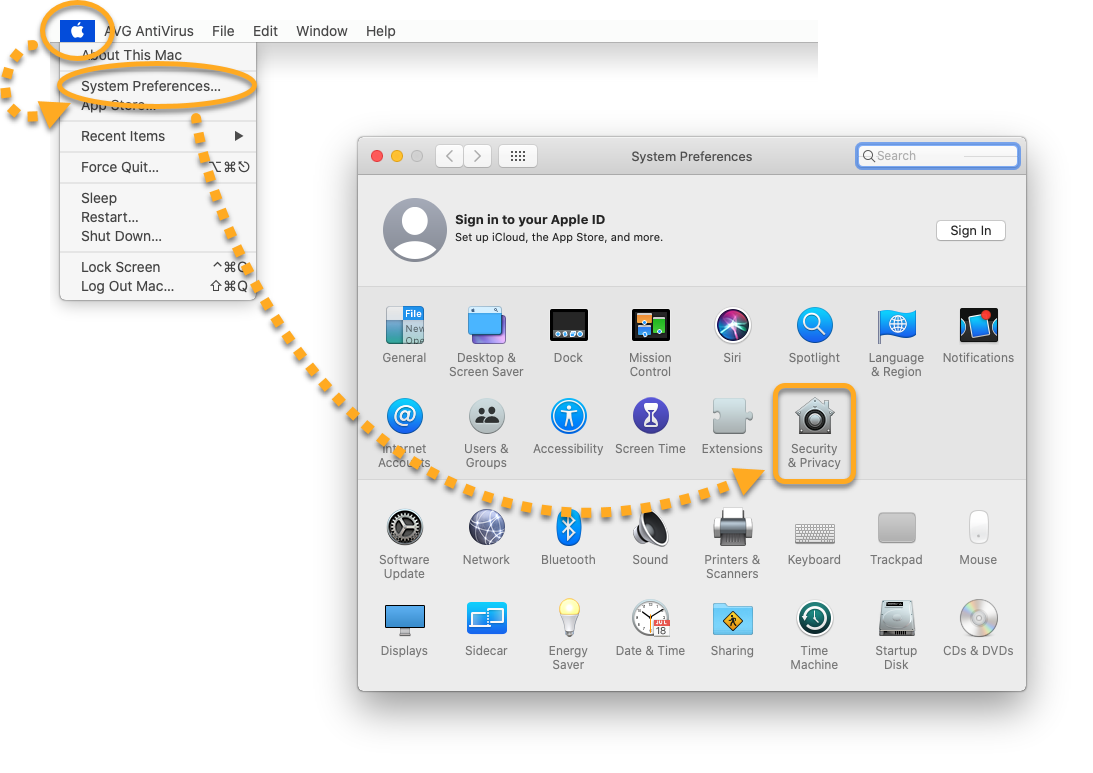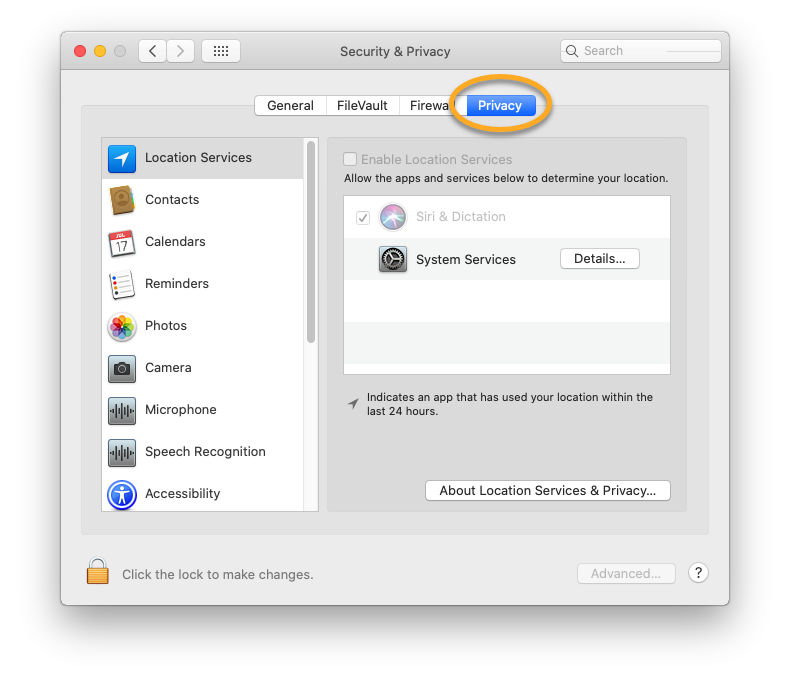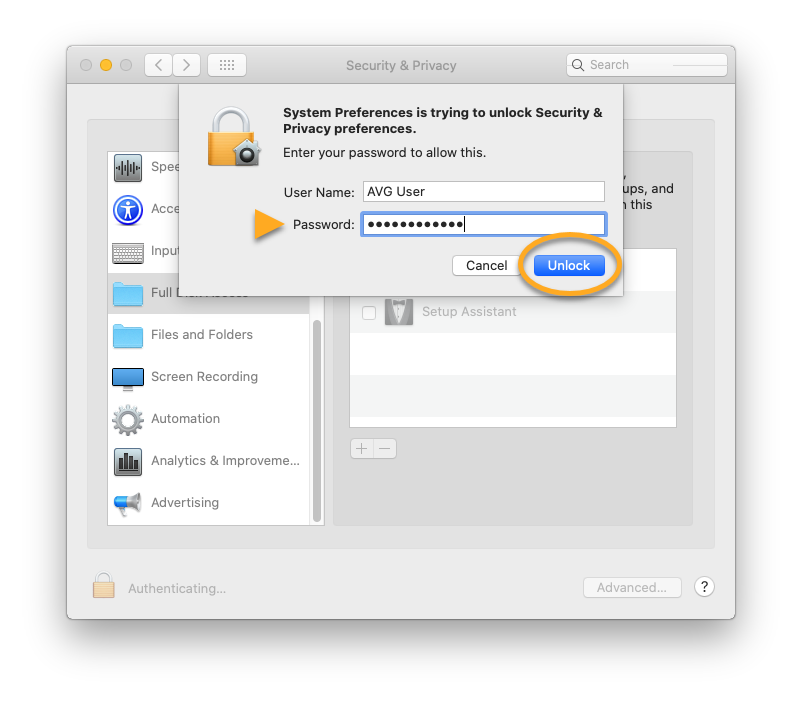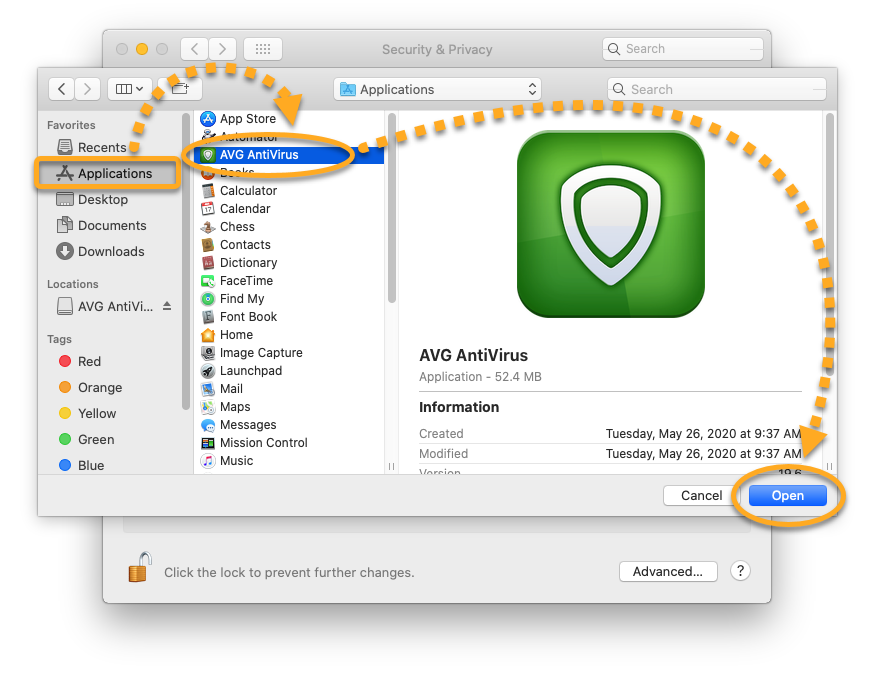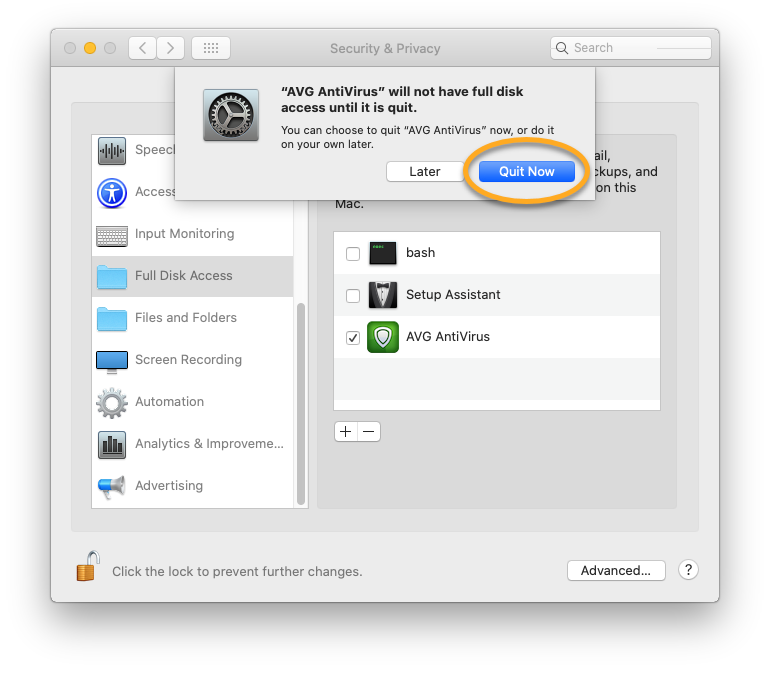Wenn Sie macOS Mojave (10.14) oder höher verwenden und AVG AntiVirus oder AVG TuneUp Premium installiert haben, müssen Sie vollständigen Festplattenzugriff auf Ihrem Mac aktiviert haben, um sicherzustellen, dass Ihr AVG-Produkt einwandfrei funktioniert.
Die Berechtigung Vollständiger Festplattenzugriff ist eine neue, in macOS 10.14.x (Mojave) eingeführte Datenschutzfunktion, die verhindert, dass einige Anwendungen auf Ihre wichtigen Daten zugreifen können, wie z. B. E-Mail-, Nachrichten-, TimeMachine- und Safari-Dateien. Das bedeutet, dass Sie bestimmten Anwendungen manuell die Berechtigung erteilen müssen, auf diese geschützten Bereiche Ihres Mac zuzugreifen. In früheren Versionen von macOS (10.13 und niedriger) wird diese Berechtigung automatisch bei der Installation Ihres AVG-Produkts erteilt. Befolgen Sie die folgenden Anweisungen, um den vollständigen Festplattenzugriff unter macOS Mojave (10.14) oder höher für Ihre AVG-Produkte auf Ihrem Mac zu aktivieren.
Vollständigen Festplattenzugriff aktivieren
Folgen Sie dem GIF oder den nachfolgenden Schritten, um vollständigen Festplattenzugriff für Ihr AVG-Produkt auf Ihren Mac zu gewähren:
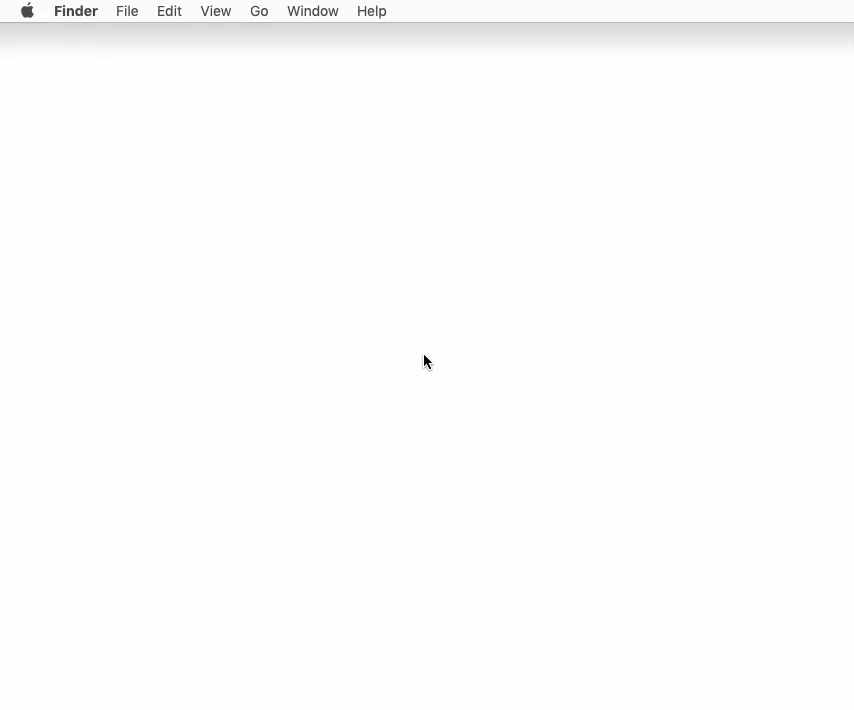
- Öffnen Sie Systemeinstellungen ▸ Sicherheit und Privatsphäre.

- Öffnen Sie die Registerkarte Privatsphäre.

- Wählen Sie Vollständiger Datenzugriff und klicken Sie dann auf das Schlosssymbol.

- Melden Sie sich bei Aufforderung mit Ihrer Touch ID oder Ihrem Administratorkennwort an und klicken Sie auf Entsperren.

- Klicken Sie auf
+.
- Klicken Sie auf Anwendungen, wählen Sie dann Ihr AVG-Produkt aus und klicken Sie auf Öffnen.

- Wenn Sie dazu aufgefordert werden, klicken Sie auf Jetzt beenden.

Ihr AVG-Produkt verfügt nun über die Funktion „Vollständiger Festplattenzugriff, um Ihren Mac scannen und schützen zu können.
- AVG AntiVirus 19.x für Mac
- AVG Internet Security 19.x für Mac
- AVG TuneUp Premium 2.x für Mac
- Apple macOS 11.x (Big Sur)
- Apple macOS 10.15.x (Catalina)
- Apple macOS 10.14.x (Mojave)